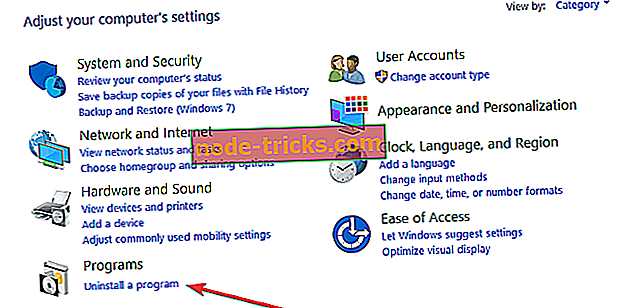FIKSUOTAS: šio produkto kodo negalima naudoti šio gaminio naudojimui
„Microsoft Visual Studio“ yra esminis kūrėjų rinkinys. Tiek profesionalams, tiek namų vartotojams, nes „Microsoft“ stengiasi skatinti savo platformos kūrimą. Tačiau kai kurie naudotojai turėjo keistą problemą dėl produkto aktyvinimo. Būtent kai kurie iš „Visual Studio“ įsigijusių asmenų nepavyko suaktyvinti su veikiančiu produkto raktu.
Jie susitiko su „Šis produkto raktas negali būti naudojamas šio gaminio naudojimui išplėsti“. Jei esate paveiktų vartotojų grupėje, patikrinkite toliau pateiktus veiksmus.
„Visual Studio“ negalima suaktyvinti naudojant produkto kodą? Štai ką daryti
- Keiskite „Visual Studio“ serijos numerį pagrindiniu produkto raktu
- Įdėkite produkto kodą į failą setup.sdp
- Iš naujo įdiekite „Visual Studio“
1 sprendimas - Keiskite „Visual Studio“ serijos numerį pagrindiniu produkto raktu
Pirma, siūlome prisijungti prie savo oficialios paskyros, kurią naudojote programinei įrangai įsigyti. Tai, atrodo, fiksavo jį kai kuriems. Jei tai nepadeda, patikrinkite papildomus veiksmus.
Dabar tai ne visai teisinga, tačiau ji veiks tam tikroms „Visual Studio“ iteracijoms. „Microsoft“ suteikia vartotojams 90 dienų trukmės nemokamą bandomąją versiją. Be to, atrodo, kad yra pagrindinis produkto raktas, kuris turėtų leisti jums aktyvuoti produktą.
Žinoma, vėliau jums reikės įsigyto produkto rakto, tačiau bent jau galėsite pereiti per produkto raktų klaidą.
Jei norite išbandyti šiuos veiksmus, atlikite šiuos veiksmus:
- „Windows“ paieškos juostoje įveskite Control ir atidarykite Control Panel .
- Pasirinkite Pašalinti programą.
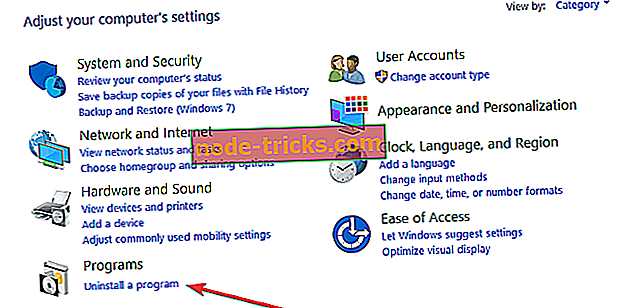
- Dešiniuoju pelės klavišu spustelėkite „Visual Studio“ ir pasirinkite „ Pašalinti / keisti“ .
- Pabandykite naudoti savo produkto kodą. Jei atsiranda klaida, naudokite pagrindinį raktą ( YCFHQ-9DWCY - ***** - ***** - ***** ), kurį galima rasti internete.
- Spustelėkite „ Aktyvinti“ ir jūs gerai einate.
Nors tai nėra teisėta, nes jau turite tinkamą raktą ir turite problemų su juo, tai yra šiek tiek pagrįstas žingsnis, kad galėtumėte aktyvinti licenciją.
2 sprendimas - integruokite produkto raktą į failą setup.sdp
Arba, o ne eikite į produkto aktyvavimą naudodami vartotojo sąsają, galite sukonfigūruoti setup.sdp failą ir įdėti pagrindinį produkto raktą. Tai leis vėliau įvesti savo asmeninį produkto raktą ir išspręsti problemą.
Štai kaip įterpti pagrindinio produkto raktą į diegimo sąrankos failą:
- Naudokite archyvą, norėdami išgauti „ Visual Studio“ ISO failą .
- Atidarykite Setup.sdp failą su bet kuriuo palaikomu teksto redaktoriumi.
- „Product key“ antraštėje įveskite pirmiau minėtą pagrindinį produkto raktą (jie skiriasi priklausomai nuo to, kokią programinės įrangos versiją naudojate).
- Išsaugokite pakeitimus, eikite į Valdymo skydas> Pašalinti programą ir pasirinkite taisyti programą.
3 sprendimas - iš naujo įdiekite „Visual Studio“
Galiausiai, jei pagrindinio rakto problema jums netinka, mes galime tik patarti viską padaryti atsarginę kopiją ir iš naujo įdiegti „Visual Studio“. Be to, iš sistemos pašalinkite visas ankstesnes „Visual Studio“ versijas, nes jų buvimas gali sukelti aktyvinimo problemų.
Tai pasakius, galime užbaigti šį straipsnį. Jei turite kokių nors alternatyvių sprendimų ar klausimų, nedvejodami praneškite mums žemiau esančiame komentarų skyriuje. Be to, kreipiantis į „Microsoft“ palaikymą, gera idėja, nes paprastai jie turėtų sugebėti išspręsti produkto aktyvinimo problemas atitinkamuose programinės įrangos rinkiniuose.